Hlavní menu
Jste zde
Barevný zářící text
27. Leden 2011 - 19:26 — Lukáš
- Vytvoříme nový obrázek s rozměry 640×400px a vyplníme jej černou barvou.
- Napíšeme libovolný text písmem Arial s velikostí 140px.

- Klikneme na menu Vrstva → Text do výběru → Text do výběru. Vrstvu s textem skryjeme klepnutím na ikonu oka v okně Vrstvy.

- Vytvoříme novou vrstvu, nazveme ji „záře“.
- Barvu popředí nastavíme na bílou a klepneme na menu Upravit → Vykreslit výběr. Ponecháme zde výchozí hodnoty, kromě šířky čáry, zde nastavíme hodnotu 1,0.
- Klepneme na Vybrat → Nic.
- Režim vrstvy záře nastavíme na „Součet“. (zatím není vidět žádný rozdíl)
- 9× duplikujeme vrstvu záře (modrá ikonka v okně Vrstvy; klávesová zkratka CTRL + Shift + D)
- Klepneme na vrstvu „záře kopie“ a přejdeme na Filtry → Zkreslení → Vlny.. nastavíme takto:
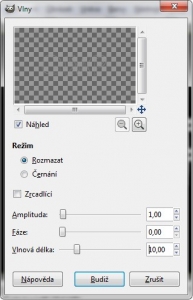
- Klepneme na vrstvu „záře kopie #1“ a nastavíme takto:
Amplituda: 2(+1)
Fáze: 30 (+30)
Vlnová délka: 15 (+5)Filtr použijeme na všechny ostatní vrstvy, u každé vrstvy navýšíme Amplitudu o 1 fázi o 30 a vlnovou délku o 5. Dostaneme něco takového:

- 1. Klepneme na vrstvu „záře kopie #1“ a přejdeme na Filtry → Rozostření → Rozmazání pohybem. Filtr nastavíme takto:
Typ rozmáznutí: Lineární
Délka: 10
Úhel: 0Filtr použijeme opět u všech vrstev, hodnotu úhlu budeme u každé vrstvy navyšovat o 20. Dostaneme toto:

- Vytvoříme novou vrstvu, kterou nazveme např. „barvy“. Umístíme ji nad všechny ostatní vrstvy.
- Vybereme nástroj Přechod (L). Vybereme přechod s názvem „Full saturation spectrum CCW“ a vytvoříme takový přechod jaký je na obrázku:
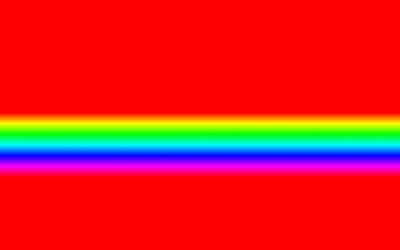
- Vrstvě „barvy“ nastavíme režim „Překrytí“ a krytí vrstvy nastavíme na cca 70%. Dostaneme toto:

- Klepneme na vrstvu „záře kopie“ a přejdeme na Filtry → Rozostření → Gaussovské rozostření obě hodnoty nastavíme na 5. Pro silnější efekt vrstvu duplikujeme.

- Zde můžeme skončit, chceme-li text ještě víc rozzářit, duplikujeme původní vrstvu s textem (v mém případě se jmenuje GIMP). Duplikovanou vrstvu umístíme nahoru nad všechny ostatní. Protože byla vrstva skryta zobrazme ji. Přejdeme na Filtry → Rozostření → Gaussovské rozostření. Obě hodnoty nastavíme na 10. Reřim vrstvy nastavíme na „Překrytí“

- Hotovo
Zdroj: http://gimp.pixtuts.com/gimp-tutorials/text-effects/colored-glowing-text-effect
Kategorie:
- Přidat komentář
- 48225x přečteno

Komentáře
Moc se mi to líbí! :-))
nadhera :D
Re: Barevný zářící text
Re: Barevný zářící text
Re: Barevný zářící text
Re: Barevný zářící text
Re: Barevný zářící text
Re: Barevný zářící text
Re: Barevný zářící text
Re: Barevný zářící text
Re: Barevný zářící text
Re: Barevný zářící text
Re: Barevný zářící text
Re: Barevný zářící text
Re: Barevný zářící text
Re: Barevný zářící text
Re: nepochopeny krok 7
Re: Barevný zářící text
Re: Barevný zářící text
Re: Barevný zářící text
Re: Barevný zářící text
Re: Barevný zářící text
Re: Barevný zářící text
Re: Barevný zářící text
Re: Barevný zářící text
Re: Barevný zářící text
Re: Barevný zářící text
Re: Barevný zářící text
Re: Barevný zářící text
Přidat komentář